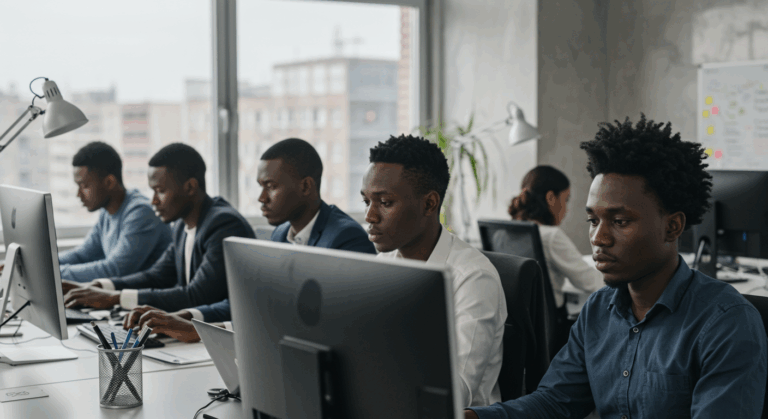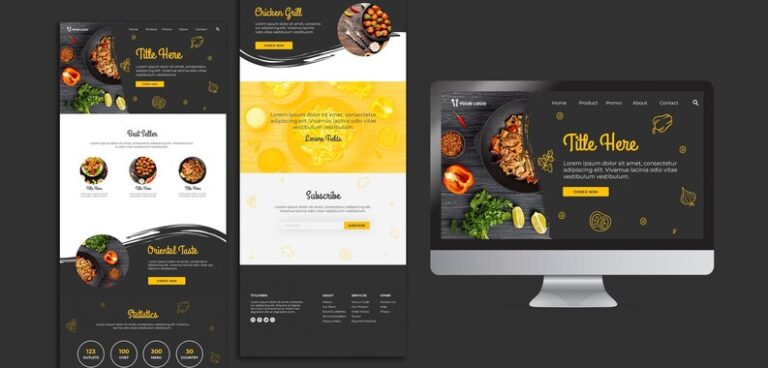Pour ajouter reCAPTCHA Google à votre site WordPress utilisant l’extension Formidable Forms, voici les étapes simples à suivre :
✅ ÉTAPE 1 : Créer vos clés reCAPTCHA sur Google
- Allez sur : https://www.google.com/recaptcha/admin/create
- Connectez-vous avec votre compte Google.
- Remplissez les informations :
- Label : Donnez un nom (ex. : MonSite-FormidableForms)
- Type de reCAPTCHA : Choisissez reCAPTCHA v2 ou v3
- Pour un formulaire avec case à cocher : choisissez v2 “Je ne suis pas un robot”
- Domaines : ajoutez le domaine de votre site sans https:// (ex. : monsite.com)
- Acceptez les conditions d’utilisation.
- Cliquez sur “Soumettre”.
- Notez les deux clés fournies :
- Site Key (clé publique)
- Secret Key (clé secrète)
✅ ÉTAPE 2 : Configurer reCAPTCHA dans Formidable Forms
- Dans votre tableau de bord WordPress, allez dans :
Formidable → Global Settings (ou Paramètres globaux) - Cliquez sur reCAPTCHA dans le menu de gauche.
- Sélectionnez la version que vous avez choisie sur Google (v2 ou v3).
- Collez :
- Site Key dans le champ “Clé du site”
- Secret Key dans le champ “Clé secrète”
- Cliquez sur “Mettre à jour” ou “Save Options”
✅ ÉTAPE 3 : Ajouter reCAPTCHA à votre formulaire
- Allez dans :
Formidable → Formulaires → Modifier le formulaire souhaité - Dans le constructeur de formulaire, ajoutez un champ :
- reCAPTCHA (il se trouve dans les champs avancés)
- Mettez-le à l’endroit voulu dans le formulaire (généralement avant le bouton de soumission).
✅ ÉTAPE 4 : Tester
- Rendez-vous sur la page contenant votre formulaire.
- Remplissez un test et vérifiez que :
- Le reCAPTCHA s’affiche bien.
- Le formulaire ne se soumet que si le reCAPTCHA est validé.
✅ Remarques
- Si vous utilisez reCAPTCHA v3, il n’y aura pas de case à cocher, mais un score invisible en arrière-plan.
- Vérifiez que votre site n’a pas de conflit avec un plugin de cache ou de sécurité.
Souhaitez-vous que je vous aide à intégrer cela directement avec un exemple ou capture d’écran ?